 |
Dimanche 21 décembre 2025 - 23:30 |
| Translate |
|
| Rubriques |
| Réseaux sociaux |
|
| Liste des jeux Amiga |
|
| Trucs et astuces |
|
| Glossaire |
|
| Galeries |
|
| Téléchargement |
|
| Liens |
|
| Partenaires |
|
| A Propos |
|
| Contact |
|

|
|
Note : texte et photos sous licence Creative Commons.
Avec les nombreuses méthodes de transfert de données entre l'Amiga et d'autres machines, on rencontre souvent le même problème : certaines variantes d'Amiga ne disposent pas de port PCMCIA, les cartes CompactFlash ne sont donc pas un support de transfert adapté. D'autres méthodes de transfert nécessitent également que certains logiciels soient déjà installés sur l'Amiga, qui ne sont souvent pas présents. Amiga Explorer pourrait être une solution pratique ici. Le transfert de données s'effectue via un câble null modem série. Bien que la vitesse de transfert ne soit pas très élevée, elle est largement compensée par la facilité d'installation et la large gamme de fonctions.
Source de ce guide : www.amigaforever.com par Cloanto.

- Branchez/débranchez le câble null modem uniquement lorsque l'Amiga et le PC sont éteints.
- Vérifiez si le câble null modem est correctement branché. Un branchement incorrect peut endommager l'Amiga ou le PC.
- Activez la protection en écriture sur les disquettes pour éviter d'écraser accidentellement les données.
- Je n'assume aucune responsabilité pour tout dommage causé directement ou indirectement par ces instructions.
Inconvénients
- Faible vitesse de transfert.
- Fonctionnalités limitées dans la version gratuite.
- Avec l'outil Windows, vous pouvez accéder à tous les volumes de l'Amiga et transférer facilement des données par glisser-déposer (uniquement dans la version complète).
- Le transfert de données est possible via un câble null modem, un adaptateur Bluetooth série ou TCP.
- Le programme serveur AExplorer est également transmis via l'interface série.
- Faible configuration requise : Kickstart 1.2, Workbench 1.2 et 512 ko de mémoire.
Le transfert de données peut être effectué via un câble null modem, un adaptateur Bluetooth série ou via TCP. Cet article se concentre sur la transmission via un câble null modem. Si vous ne vous sentez pas à l'aise pour construire un tel câble, vous pouvez en acheter un auprès d'un revendeur spécialisé. Il est important que toutes les connexions (avec établissement de liaison complet) entre les connecteurs D-Sub soient effectuées correctement, comme indiqué dans le schéma ci-dessous. La connexion nécessite un câble null modem avec un connecteur D-Sub 9 broches (PC) et un connecteur D-Sub 25 broches (Amiga).


2 - 2
3 - 3
4 - 6
5 - 7
6 - 20
7 - 5
8 - 4
De plus, un pont doit être soudé entre les broches 6 et 8 du connecteur D-Sub 25 broches et un pont entre les broches 1 et 6 du connecteur D-Sub 9 broches (vue du côté soudure des prises).

2. Installation d'Amiga Explorer
Installez d'abord Amiga Explorer sous Windows. Le logiciel est disponible sur www.amigaforever.com. Il s'agit d'une version partagicielle où les fonctions les plus importantes sont accessibles via la ligne de commande, mais pas via l'interface utilisateur graphique.
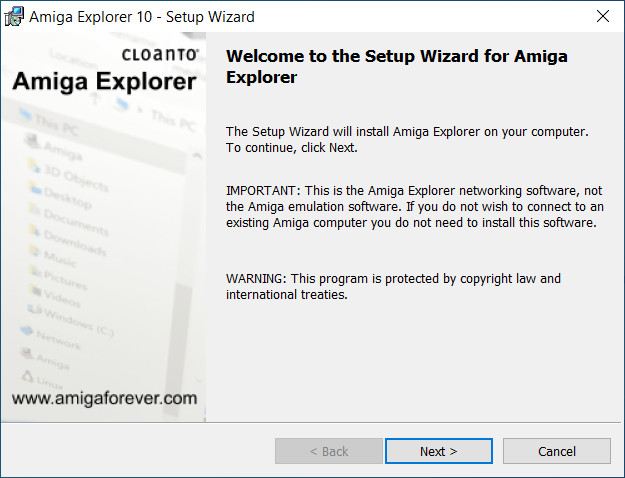
2.1 Transfert du logiciel serveur (AmigaOS 1.2 ou 1.3 uniquement)
Si l'Amiga démarre avec le Workbench version 1.2 ou 1.3, alors c'est la bonne section. Si vous utilisez le Workbench version 2.0 ou ultérieure, ignorez cette partie et passez à "2.2 Transfert du logiciel serveur (AmigaOS 2.0 ou version ultérieure uniquement)".
Sur PC : faites un clic droit sur l'icône d'Amiga Explorer sur le bureau et sélectionnez "Setup Wizard" (Assistant d'installation).

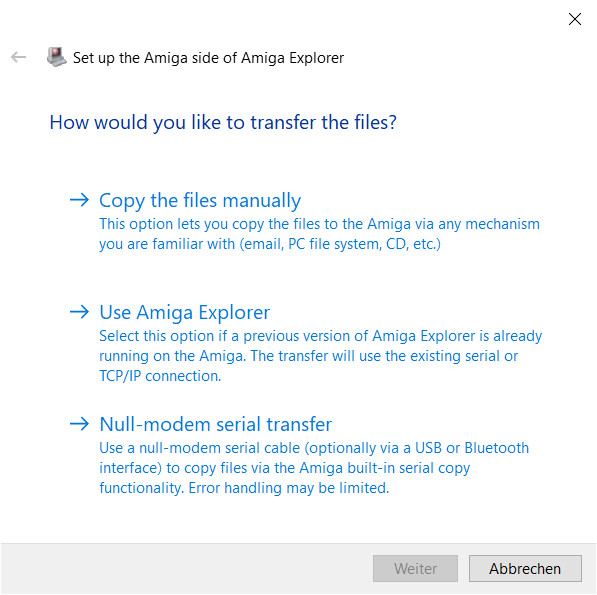
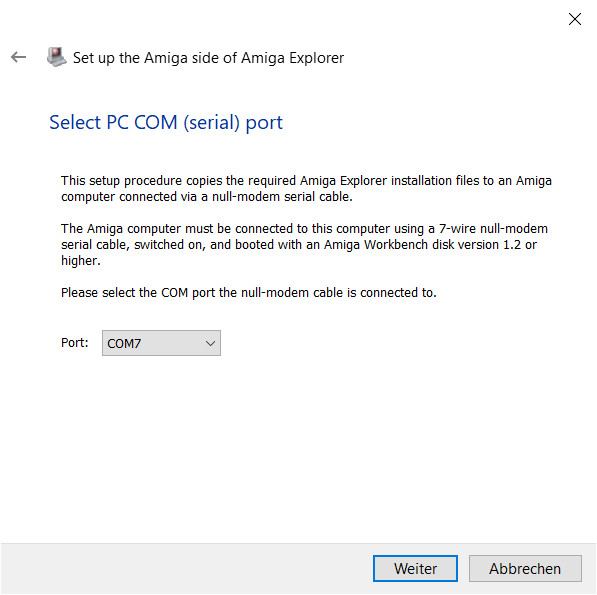
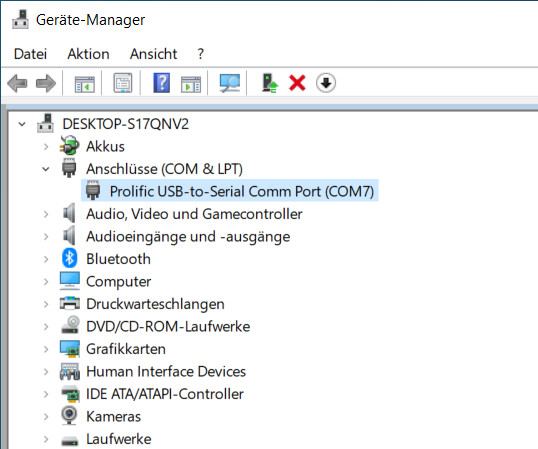
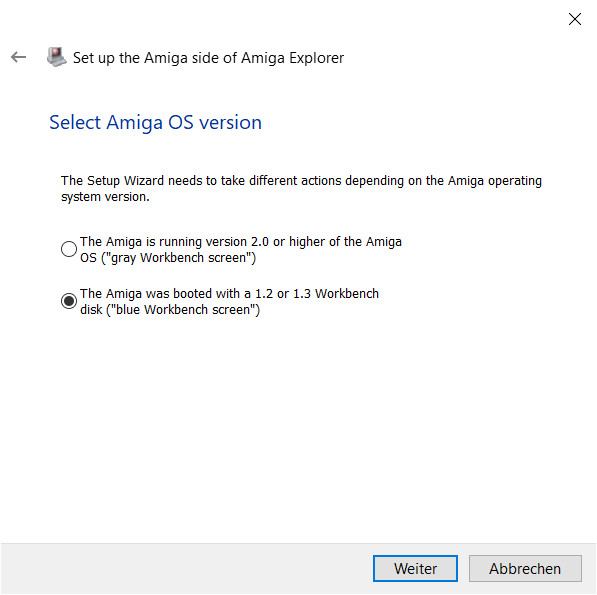
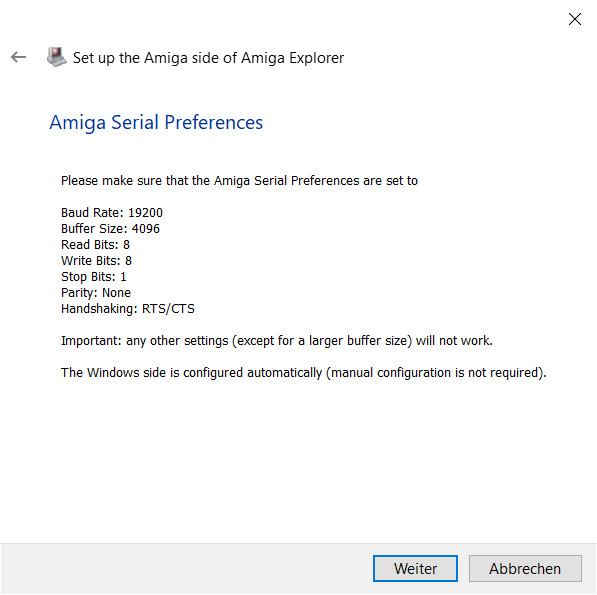
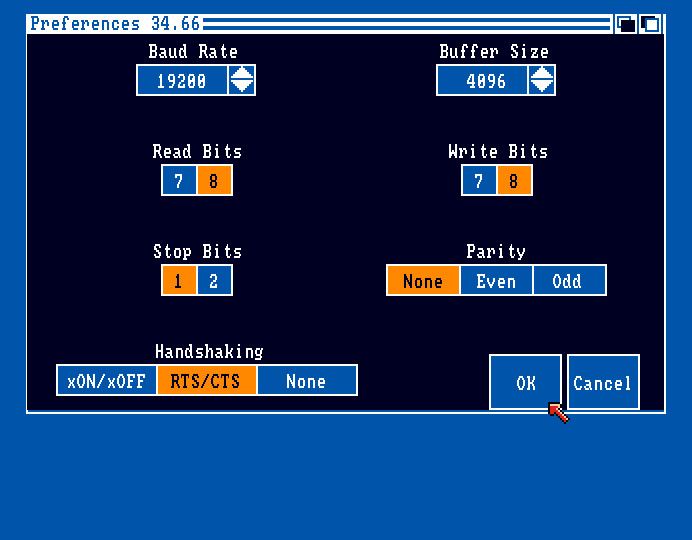
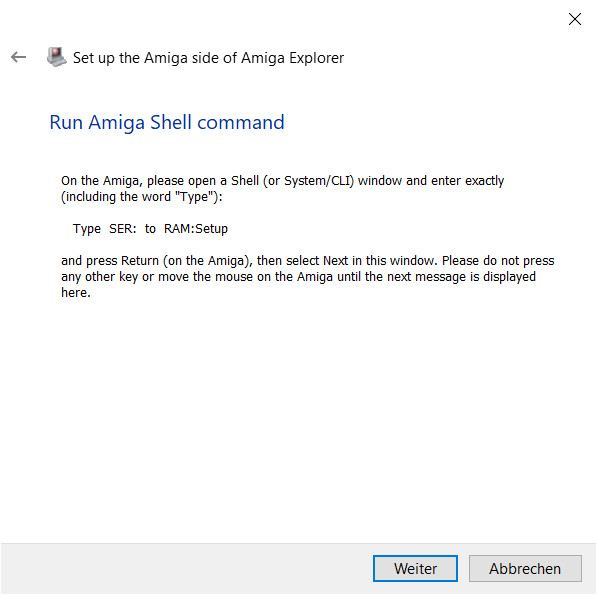
Type SER: to RAM: Setup |
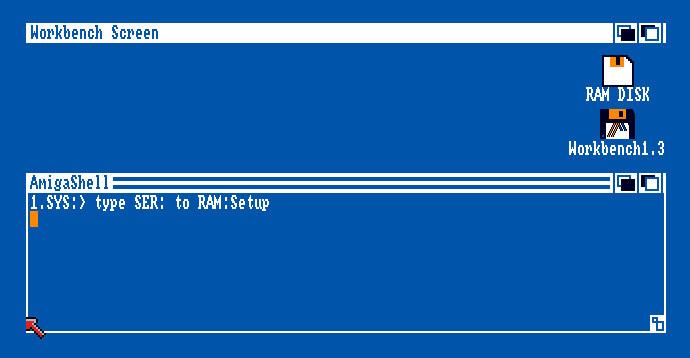
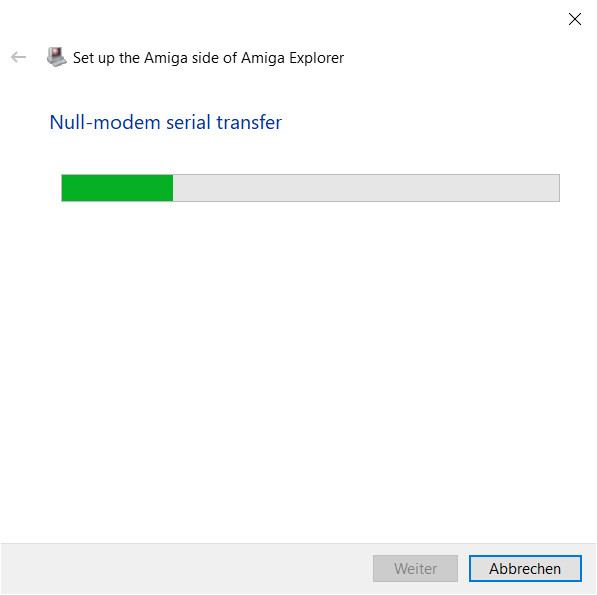
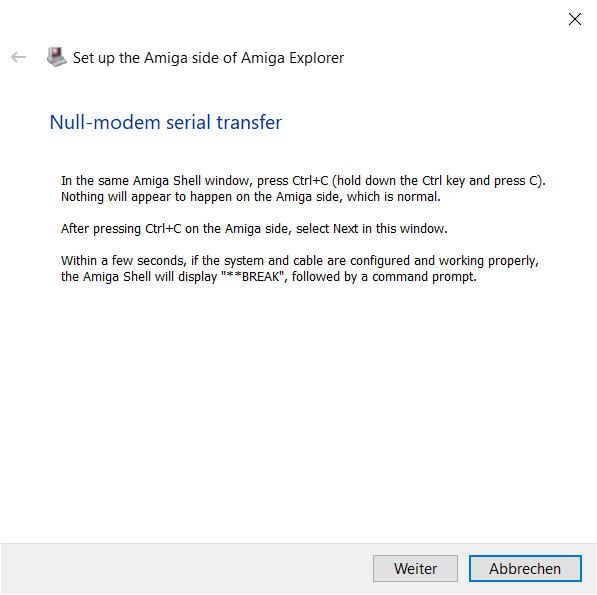
Sur PC : cliquez maintenant sur "Weiter" (Suivant). Dans la fenêtre suivante, le programme vous montre la prochaine commande que vous devez entrer. Ne cliquez pas sur "Weiter" (Suivant) !

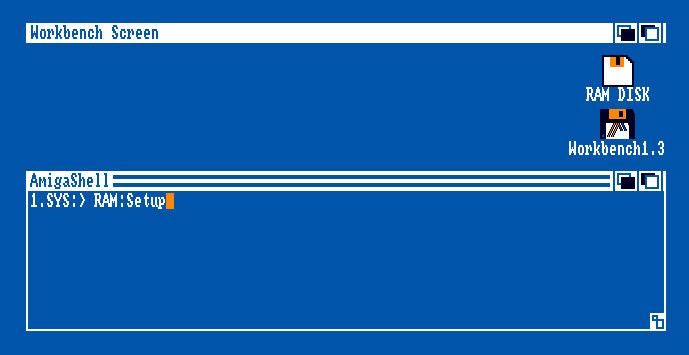
Sur Amiga : le fichier "AExplorer" doit être situé sur le volume RAM:. Copiez ce fichier sur une disquette pour vous assurer que le logiciel serveur ne sera pas supprimé lors du prochain redémarrage. Insérez une disquette vierge dans le lecteur et faites glisser le programme sur l'icône de la disquette vierge.
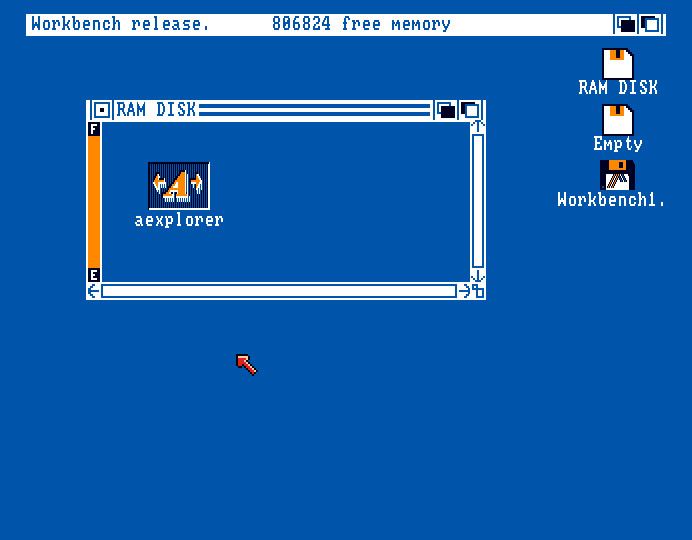
Si l'Amiga démarre à partir du Workbench version 2.0 ou supérieure, c'est la bonne section. Si vous utilisez le Workbench version 1.2 ou 1.3, consultez la section correspondante 2.1 ci-dessus.
Sur PC : faites un clic droit sur l'icône d'Amiga Explorer (sur le bureau) et sélectionnez "Setup Wizard" (Assistant d'installation).
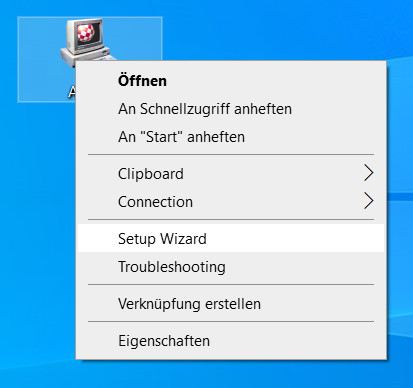
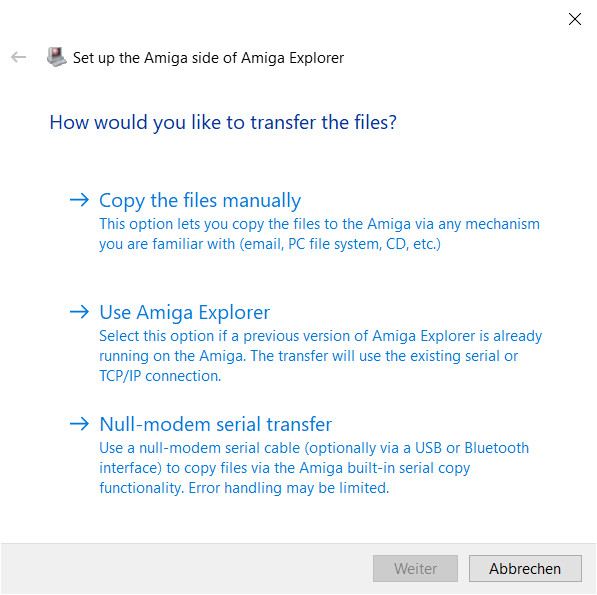
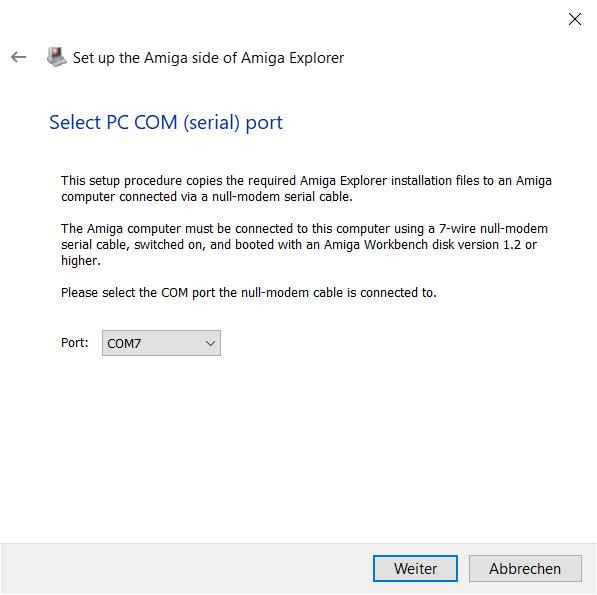
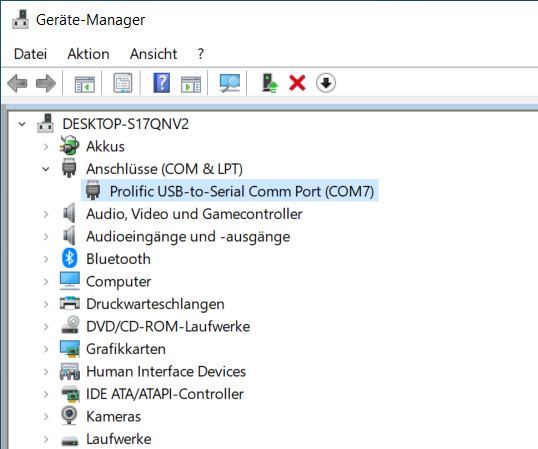
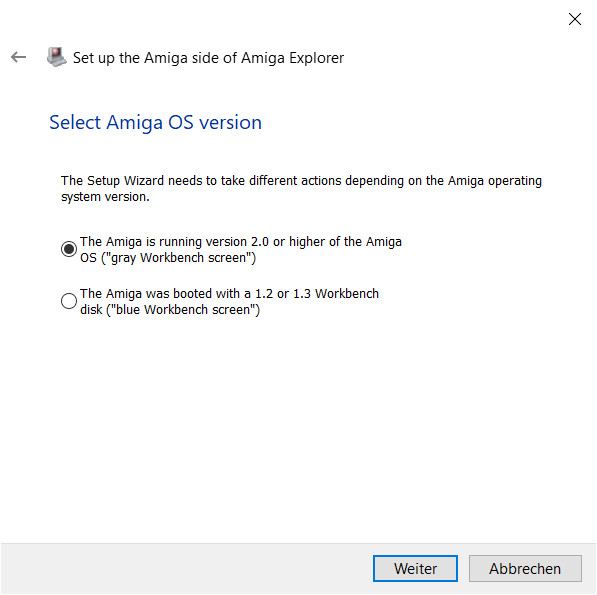
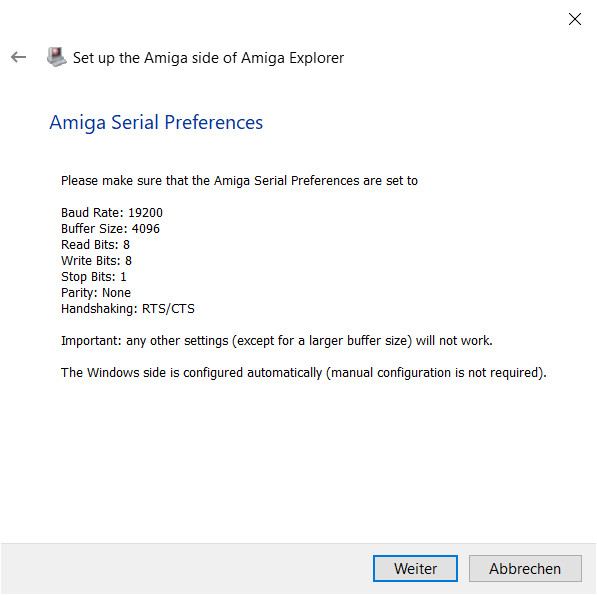
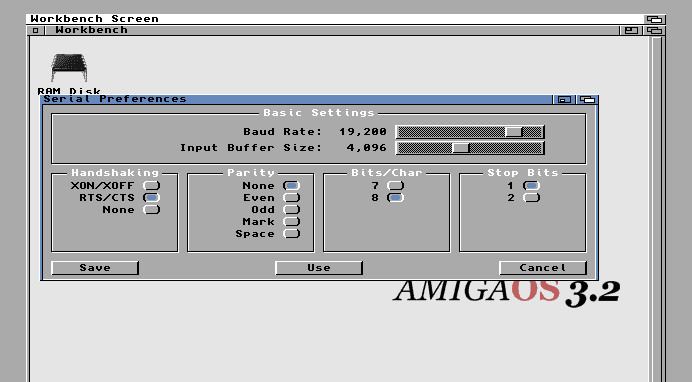
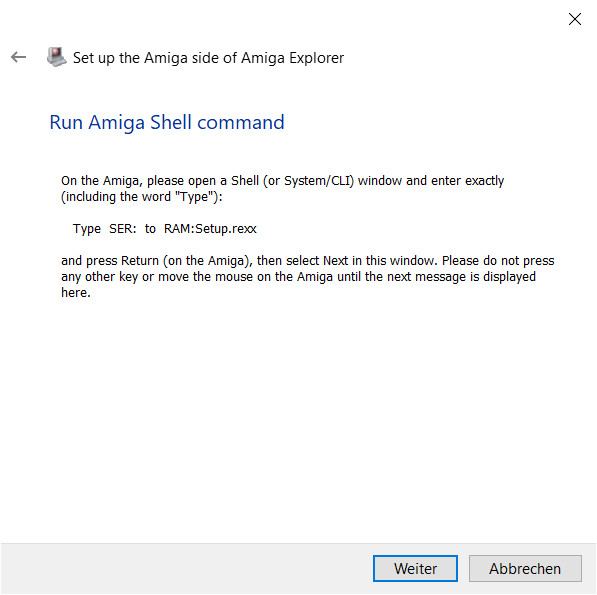
Type SER: to RAM:Setup.rexx |
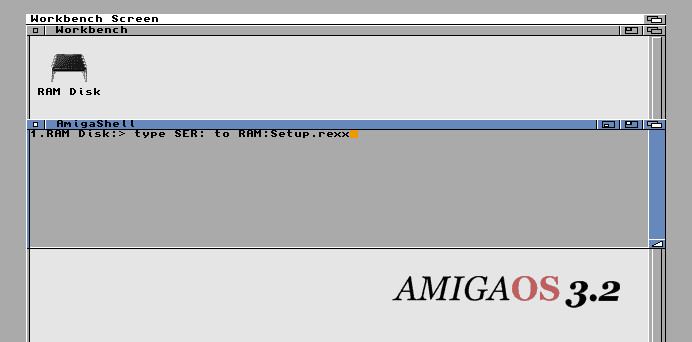
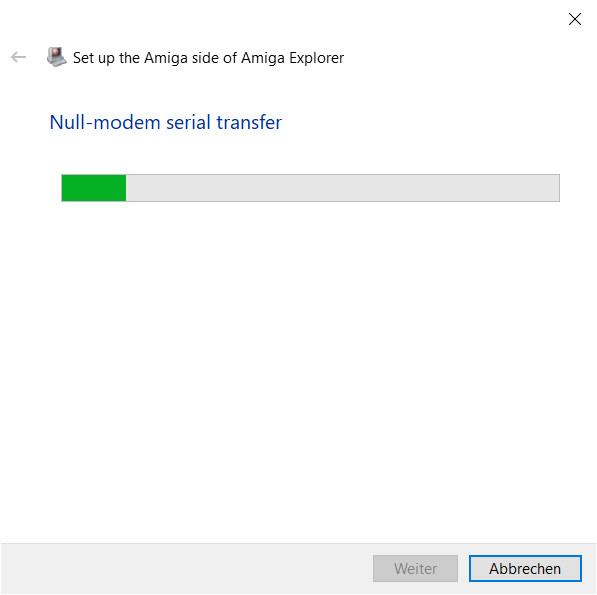
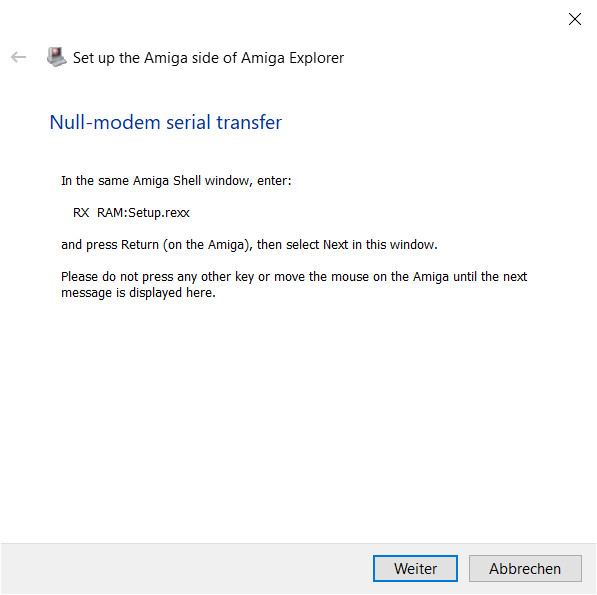
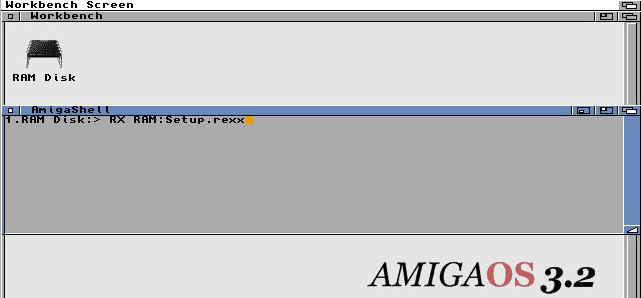
Sur Amiga : le fichier "AExplorer" doit être situé sur le volume RAM:. Copiez ce fichier sur une disquette pour vous assurer que le logiciel serveur ne sera pas supprimé lors du prochain redémarrage. Insérez une disquette vierge dans le lecteur et faites glisser le programme sur l'icône de la disquette vierge.
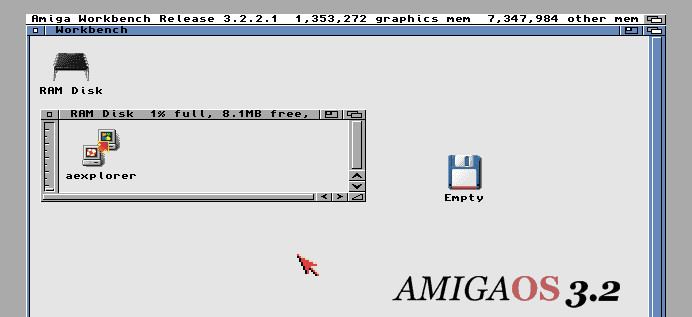
Sur Amiga : démarrez le logiciel serveur AExplorer. Un message de préparation devrait apparaître brièvement.
Sur PC : démarrez Amiga Explorer. Si tout fonctionne, vous devriez voir tous les volumes de l'Amiga. Ces volumes sont désormais accessibles comme sous Windows, mais uniquement si vous disposez de la version complète d'Amiga Explorer. Dans le cas contraire, les transferts de fichiers supérieurs à 10 ko ne sont pas possibles. Dans la section suivante, vous verrez comment vous pouvez transférer des données plus volumineuses.
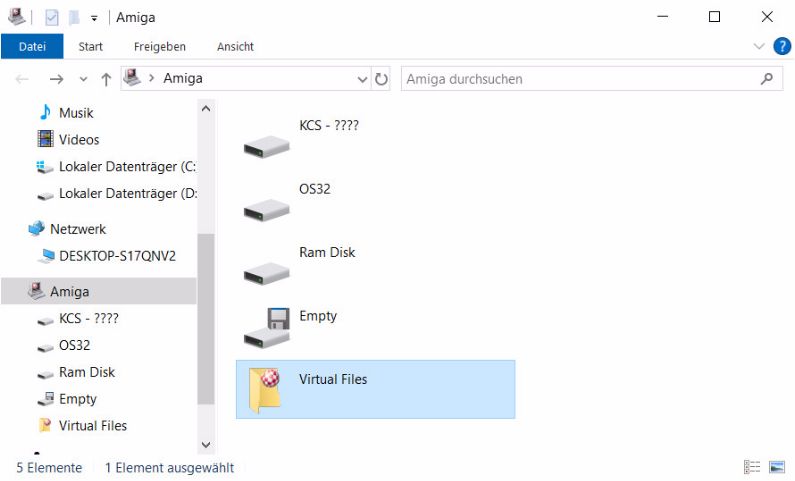
Avec la version gratuite d'Amiga Explorer, il est également possible de transférer des données, mais vous devez utiliser la ligne de commande pour le faire. Pour ce faire, ouvrez l'outil Windows "CMD" et accédez au répertoire d"installation d'Amiga Explorer. Par défaut, celui-ci se trouve dans le répertoire "C:\Program Files\Cloanto\Amiga Explorer\Windows".

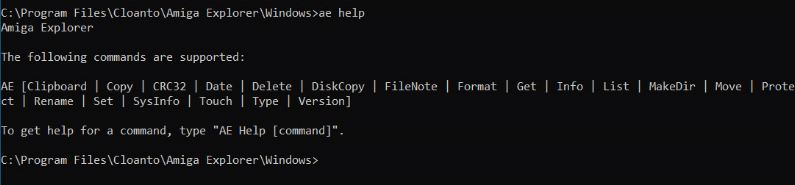
- Commande : LIST
- Fonction : répertorie le contenu d'un tiroir Amiga.
- Syntaxe : ae list [volume]
- Exemple : ae liste ram:
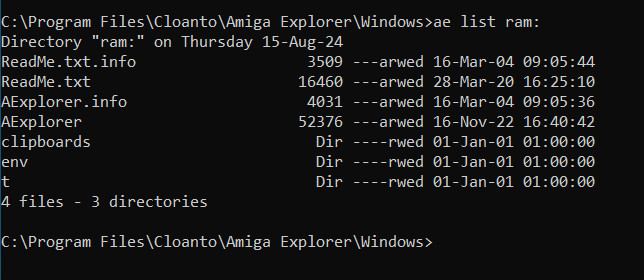
- Commande : COPY
- Fonction : transfère des données entre l'Amiga et le PC.
- Syntaxe : ae copy [fichier source] [fichier de destination]
- Exemple : ae copy ram:explorer c:\Users\Mingo\Desktop\explorer

- Commande : DISKCOPY
- Fonction : copie une image ADF sur une disquette ou crée une image à partir d'une disquette.
- Syntaxe : ae diskcopy [fichier source] [fichier de destination]
- Exemple : ae diskcopy c:\Users\Mingo\Desktop\game.adf df0:
ae help [commande] |
4. Extraire le Kickstart
Dans les anciennes versions d'Amiga Explorer, c'était un jeu d'enfant de lire le Kickstart de l'Amiga et de le transférer sur le PC. Malheureusement, ce n'est plus possible dans la version que j'ai testée. Je ne sais pas si la version complète d'Amiga Explorer offre cette fonctionnalité. Mais il existe une méthode simple pour transférer le Kickstart.
Vous avez d'abord besoin de l'outil GrabKick. Dans son archive, vous n'avez besoin que des deux fichiers "GrabKick" et "GrabKick.info". Transférez ces deux fichiers sur l'Amiga. Dans mon cas, cela ressemble à ceci, même si les chemins doivent évidemment être ajustés.
Sur PC : ae copy c:\Users\Mingo\Desktop\GrabKick df0:GrabKick
ae copy c:\Users\Mingo\Desktop\GrabKick.info df0:GrabKick.info
Sur Amiga : démarrez GrabKick avec un double-clic. Après un court instant, l'image Kickstart devrait être créée dans le même tiroir ou volume (dans ce cas : DF0:). Transférez maintenant l'image sur le PC.
Sur PC : ae copy df0:[Kickstartimage] c:\Users\Mingo\Desktop\Kickstart.rom
Le Kickstart peut désormais être utilisé dans l'émulateur.
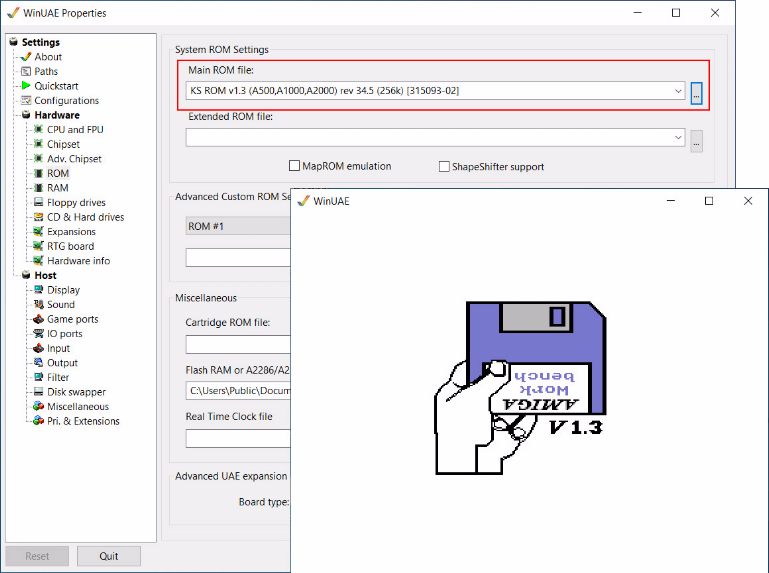
En général, je recommande de ne pas augmenter la vitesse de transfert. Des vitesses plus élevées peuvent augmenter le risque d'erreurs. De plus, des débits en bauds plus élevés nécessitent un Amiga plus rapide. Si vous souhaitez encore expérimenter, vous devez suivre ces étapes.
Sur PC : faites un clic droit sur l'icône d'Amiga Explorer et sélectionnez "Eigenschaften" (Propriétés). Dans les options, vous trouverez le débit en bauds souhaité à côté de "Speed" (Vitesse).
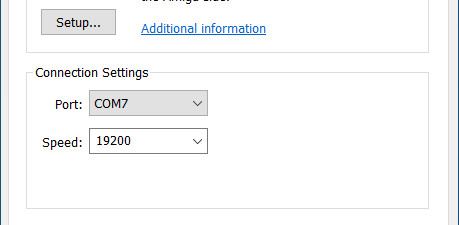
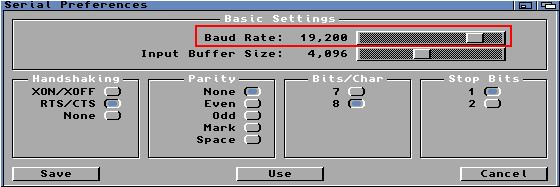

Si la connexion ne s'établit pas ou est interrompue, les points suivants pourraient vous aider :
Aucune connexion ne peut être établie. Amiga Explorer abandonne la tentative de connexion avec un message d'erreur. Causes possibles :
- Mauvais port COM.
- Le débit en bauds ne correspond pas à l'Amiga (19 200 bauds recommandés).
- AExplorer n'a pas été démarré.
- L'interface série sur Amiga est mal configurée.
- L'adaptateur série USB n'a pas été reconnu par Windows et le pilote n'a pas été installé.
- Débit trop élevé (19 200 bauds recommandés).
- Si une carte accélératrice est installée dans l'Amiga, désactivez la fonction "ShadowROM" ou, si possible, désactivez complètement la carte.
- Câble série trop long (2 m recommandés) ou présence de sources d'interférences à proximité.
7.1 De quoi a-t-on besoin ?
- Une distribution Linux.
- lxamiga.
- Un câble null modem.
- Un Amiga avec AmigaOS 1.3 ou supérieur.
Malheureusement, il manque au script une fonction importante. Il n'est donc pas possible de transférer le programme serveur sur Amiga. AExplorer doit donc être transféré une fois pour toute avec la version Windows. Une fois transféré, Linux peut être utilisé pour transférer les données. Comment établir la connexion à l'aide d'un câble null modem et comment transférer le programme serveur AExplorer vers Windows se trouvent respectivement dans les parties 1 et 3 de cet article. À ce stade, on suppose qu'AExplorer est déjà sur l'Amiga et qu'il existe une connexion via un câble null modem.

lxamiga
lxamiga nécessite Perl 5 et libdevice-serialport-perl. Perl est déjà préinstallé dans la version actuelle d'Ubuntu, mais pas libdevice-serialport-perl. Vous devez donc installer le paquet requis en entrant les commandes suivantes dans le terminal. Comme mentionné ci-dessus, la distribution Ubuntu est utilisée dans ces instructions. Les commandes pour d'autres distributions peuvent varier.
sudo -i apt-get update apt-get install libdevice-serialport-perl |
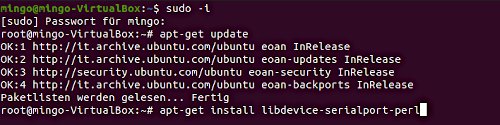
serialport-perl
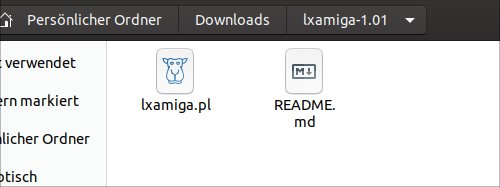
lxamiga
gpasswd --add ${USER} dialout
|

gpasswd
7.3 Etablir la connexion
Sur Amiga : sur la page Amiga, il suffit de double-cliquer sur AExplorer.
Sur PC : les privilèges root ne sont plus requis. Passez à l'utilisateur régulier avec la commande "logout" (déconnexion).

logout
cd ~/Downloads ./lxamiga.pl |
Si tout s'est bien passé, vous devriez voir une confirmation.

Connecté avec succès
./lxamiga.pl -l |
...répertorie tous les volumes de l'Amiga.
./lxamiga.pl -f df0: |
...formate la disquette dans le lecteur DF0: et lui attribue le nom "BLANK". Nécessite le Kickstart 2.0 ou supérieur. Attention : les données présentes sur la disquette seront irrévocablement supprimées.
./lxamiga.pl -s source.adf :DF0:/ |
...copie un fichier ADF sur la disquette du lecteur DF0:. Attention : les données sur la disquette seront écrasées.
./lxamiga.pl -r :DF0: -w cible.adf |
...crée un fichier ADF à partir du contenu de la disquette dans le lecteur DF0: et le transfère vers l'ordinateur Linux.
./lxamiga.pl -r RAM:fichier_source -w fichier_cible |
...copie un fichier de l'Amiga vers l'ordinateur Linux.
./lxamiga.pl -r :R: -w kick.rom |
...copie le Kickstart de l'Amiga sur l'ordinateur Linux.

Transfert du Kickstart
|












